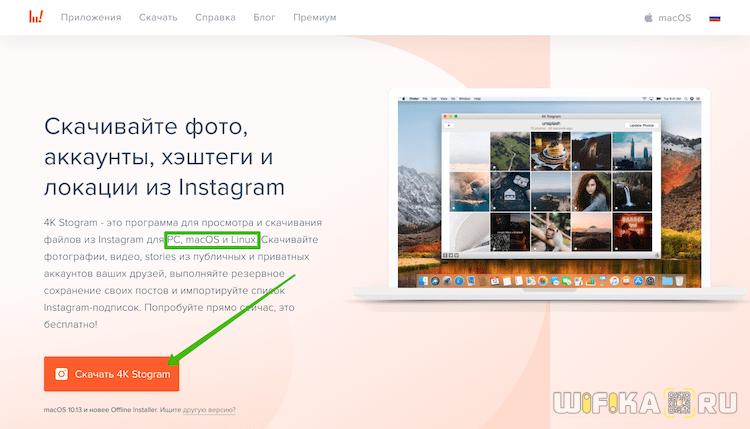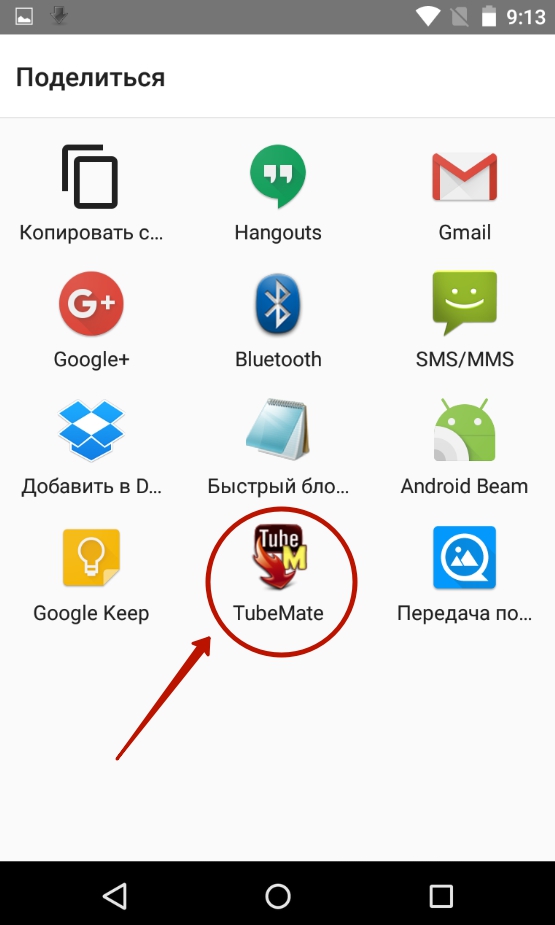Как скачать потоковое видео с любого сайта на компьютер?
Содержание:
- Как скачать видео онлайн с помощью Movavi Screen Capture Studio
- Другие сервисы, которые помогают скачать видео по прямой ссылке с сайта
- Ещё пару слов о скачивании видео
- Другие способы скачивания
- Загрузка видео через онлайн-сервисы
- Об этой статье
- Как скачать видео с сайта?
- Скачиваем музыку с YouTube с помощью сайта flvto на компьютер
- Способ 2: Поиск прямой ссылки на видео в ЯПлакалъ
- Как скачивать музыку бесплатно на компьютер через торрент
- Вам также может понравиться
- Как сделать альбомный лист в Word 2003
- Как скачать музыку с ВК бесплатно сервисы
- Бесплатные
- Где найти и как загрузить сборник песен или альбом на комп
Как скачать видео онлайн с помощью Movavi Screen Capture Studio
Программа Movavi Screen Capture Studio позволяет делать качественную запись практически любого видео в Интернете. Это может быть видеоролик из Youtube, Vimeo, ВКонтакте или другое потоковое мультимедиа, которое нельзя сохранить по прямой ссылке, скачать с сайта.
Работает программа очень просто: она записывает происходящее на экране – картинку и звук – другими словами, делает скринкаст. В настройках можно указать желаемую область для записи, формат ролика и аудио. Давайте рассмотрим, как пользоваться этим полезным инструментом.
Начать знакомство с программой проще всего нажав на кнопку “Захват экрана”. Появится специальная рамка. Перетягивая ее мышью, вы зададите границы съемки.
Откройте в браузере страницу с видео, которое требуется записать. Если видео больших размеров и отличного качества, выбирайте полноэкранный режим съемки. В любом случае, потом вы легко отредактируете полученный файл встроенным видеоредактором Screen Capture Studio.
Для мелких видеороликов нет смысла задавать большие рамки: качество и разрешение больше исходного вы не сделаете. В любом случае, проверьте, какое качество у ролика максимальное и установите нужные параметры.
В Movavi, разумеется, можно включить запись аудио – в большинстве случаев это необходимо. Включить запись звука очень просто – нажмите на кнопку “Системный звук” с изображением динамика в Screen Capture Studio. Отрегулируйте уровень звука, запустив видеоролик до начала съемки.
Сейчас можно приступать непосредственно к съемке. Для начала записи нажмите REC. Остановить съемку можно, зажав F10 или с помощью клавиши Stop.
По сути, так можно скачать видео с любого сайта без ограничений. Полученный файл имеет формат MKV, просмотреть его можно в любом видеоплеере. При желании можете воспользоваться конвертером, чтобы перевести ролик в другой формат. Но, как правило, в этом нет надобности.
Другие сервисы, которые помогают скачать видео по прямой ссылке с сайта
Keepvid.com — сайт для скачивания видео по прямой ссылке
Следует отметить, что есть онлайн-сервисы для получения ссылок, которые работают определенное время, а потом внезапно перестают действовать. Есть и другая категория «плохих» сайтов — скачивать несколько файлов одновременно нельзя, можно только по одному.
Keepvid.com — один из самых известных сайтов, позволяющих сохранить видео с Youtube. Keepvid никогда не подводил — в том плане, что ссылки для скачивания видеофайлов всегда работают. В случае, если формат mp4 недоступен, Keepvid его попросту не отображает в списке. Конечно, вариантов немного, но когда ваше предпочтение отдается YouTube, от сервиса ничего более и не требуется.
Сервис Kickyoutube.com — еще один сайт для загрузки видео
Сайт, удобство работы с которым скрывается, собственно, в его названии. Предназначен сервис для получения ссылок с YouTube. Сказать, что он может «убить» YouTube, конечно, нельзя, но для скачки видео он практически идеален. Для того, чтобы сохранить видео с ютуба или другого сайта на компьютер, с определенной страницы YouTube.com, нужно добавить в адресную строку “kick”перед “youtube”.
На странице отобразится страница Kickyoutube, где будет предложено скачать файл в нужном формате. Для того, чтобы каждый раз не обращаться к сервису, вы можете установить на панель закладок букмарклет (о том, что это такое, читайте ниже).
У сервиса один заметный минус — нестабильность. Ссылки работают только определенное время, докачка невозможна, не говоря уже об одновременном скачивании нескольких роликов. Вы спросите: как сохранить с ютуба видео, используя Kickyoutube? Ответ — никак. На данный момент сервис работает только с торрентами.
Videosaver.ru — русскоязычный сервис для скачивания видео с RuTube и др.
Русскоязычный сервис для сохранения видео с youtube, главное достоинство которого, впрочем — осведомленность в русскоязычных ресурсах. Поддерживаются такие популярные сайты, как: Video.Mail.Ru, Vision.Rambler.Ru, Rutube.Ru, MyVi.ru, News.Ntv.Ru, Loadup.Ru, Video.Privet.Ru, Vkontakte.ru, Liveinternet.Ru и множество других. Разумеется, пополярные зарубежные видеосервисы вроде YouTube.сom не забыты.
Важное примечание: на данный момент скачать видео с сайта онлайн или сохранить видео с Youtube через Videosaver нельзя, поскольку сервис недоступен.
Ещё пару слов о скачивании видео
Раньше я уже рассказывал о программе Freemake Video Downloader для скачивания из ВКонтакте, которая также хорошо работает. Но в отличии от сервиса SaveFrom.Net она не умеет добавлять кнопку «Скачать» на сайты, долго запускается и не всегда дружит с Vimeo. Но зато с её помощью можно сразу перекодировать в нужный формат, например для телефона, или скачать только аудиодорожку.
Не забываем также про возможность достать видео из кэша браузера. Это пригодится в том случае, если сайт, с которого требуется сохранить видео, ни чем поддерживается. В этом случается видео просматривается ПОЛНОСТЬЮ в браузере, т.е. от начала и до конца, и затем вытаскивается файл из кэша.
Но бывает и это не помогает, например, если идёт прямая трансляция. Тогда только делать скринкаст, т.е. записывать видео с экрана в прямом эфире. Это можно сделать с помощью массы программ, например таких как FastStone Capture или Camtasia Studio.
Другие способы скачивания
Помимо вышеуказанных вариантов существуют и другие не менее действенные способы скачивания понравившегося видео из Сети на ваш ПК:
С помощью расширения FastestTube
. Установите его в свой браузер и перезапустите веб-обозреватель. Кнопка загрузки появится сразу под роликом. В ее контекстном меню можно будет выбрать нужное вам качество.
Онлайн-ресурс KeepVid
. Поддерживает до 60 различных видео-платформ, среди которых есть и соцсети. Однако самых популярных «социалок» рунета (ВК и Одноклассники), к сожалению, здесь нет. На главной странице сайта есть поле для ссылки. Вставьте туда URL-адрес нужного видео и нажмите «Download».
Программа StreamTransport
. Позволяет скачивать с большинства популярных порталов, включая и такие, как Ютуб, Myspace, Veoh, Гугл видео и т.д. Со StreamTransport вам доступна функция автозахвата, закачка через код страницы и сохранение видео в формате МР4 или FLV. В приложении есть менеджер закачек и масса иных полезных функций.
С помощью SaveMedi
a. Это англоязычный веб-сайт, который по набору функций немного уступает своим конкурентам, но пользуется не меньшей популярностью.
Программа Freemake Video Downloader
. Идеально для ВКонтакте, Одноклассников, Facebook, YouTube. Позволяет скачивать ролики любого формата, в том числе и потоковое видео. По окончанию скачивания ролика его можно совершенно бесплатно перевести в оптимальный формат.
Следует отметить, что вышеуказанные сервисы способны функционировать автоматически. То есть вы можете вставить в соответствующую строчку ссылку на интересующий вас ролик и идти делать свои дела, пока программа сама будет скачивать видео на компьютер.
С уважением! Абдуллин Руслан
В этом посте мы снова возвращаемся к вопросу скачивания видео, после просмотра его онлайн. Впрочем, не обязательно после просмотра в данном случае. Но давайте по порядку. Или сразу же просмотрите видео в конце статьи)))
Речь в этот раз пойдёт не о видеохостингах и медиапорталах. Я рассмотрю скачивание видеороликов тогда, когда они выложены непосредственно на каком-то сайте. Так может быть, когда вебмастера или IT-бизнесмены имеют хорошие возможности хостинга для трансляции таких видео. Но не путайте с тем, когда в сайт или блог встроены плеера видео c видеохостингов
Собственно, последний раз, когда это мне понадобилось, я скачивал запись вебинара Азамата Ушанова , которую он выложил всего на пару дней для свободного просмотра. Времени на его просмотр, не было и я решил напрямую скачать видео. И далее я расскажу о двух методах, которыми воспользовался.
Этот способ может быть несколько сложноват для новичков. Нам предстоит немного покопаться в коде страниц и поискать в нём ссылку на видео. Но данный способ, если ссылка не скрыта специальными скриптами, в действительности самый быстрый.
Поэтому делаем следующее.
Открываем страницу на которой встроен видеоплеер с нужным видео.
Кликаем правой кнопкой мыши на странице и жмём «Исходный код» (для Opera). Для других браузеров: – «Просмотр кода страницы», — «Просмотр HTML-кода», — «Исходный код страницы». Но суть тут не в браузере.
Дальше в коде нам нужно найти искомую ссылку. Для этого нужно найти текст содержащий расширение возможного файла видео. Это могут быть расширения: «.flv», «.mov», «.mp4». Кстати для различных флешек (флеш-онлайн-игр или мульяшек) этот файл будет иметь расширение «.swf» и описываемый способ тоже сработает.
На живом примере показано, как найти прямую ссылку на файл видео встроенного непосредственно в различные сайты. РЕЧЬ НЕ О ВИДЕОХОСТИНГАХ!!! Используется браузер Opera и программа для скачивания файлов Download Master.
Подпишитесь на мой канал YouTube – Подписаться >>>
Привет друзья, знакомые и прохожие. Мне часто приходится встречать людей, которые не знают, как быстро и без левых телодвижений скачать видео с популярных ресурсов, таких как: VK.com
, YouTube.com
, Odnolkassniki.ru
и много других известных сервисов.
Загрузка видео через онлайн-сервисы
Уже давно в сети появились сайты, позволяющие скачивать что-то с видеохостингов и социальных сетей, ограничивающих эту возможность по-умолчанию. Если вы выбираете подобный метод, то вам ничего не приходится устанавливать на компьютер. Просто переходим на определенную страницу, вставляем скопированную строку в ссылку и ждем результата. Специальный скрипт получит видео из источника, и позволит вам его разместить у себя в загрузках. Кроме того, на некоторых сайтах есть возможность выбора разрешения и конечного видеоформата.
GetVideo.org
Ключевым преимуществом сервиса GetVideo является все-таки лаконичность и простота интерфейса. Интересно и то, что существует как онлайн-версия, так и полноценное клиентское приложение. Вы можете отыскать подходящий раздел буквально за несколько секунд. Не придется разбираться в сложном интерфейсе, Для того чтобы скачать видео из Вконтакте, вам нужно сделать всего пару щелчков мышью. Сервис работает со всеми популярными социальными сетями и видеохостингами (вроде Вимео или Инстаграм). Еще здесь есть возможность выборочной загрузки аудиодорожек с видео.
Работает это интересным образом. Программа автоматически отделяет звук от видео, и запаковывает ее в mp3 формат. И уже готовой мелодией вы можете воспользоваться у себя на компьютере. Удобно для тех, кто так и не освоил Шазам, а какую-то неизвестную песню из видео заполучить в чистом виде очень хочется. Удобство ресурса еще и в том, что вы можете самостоятельно выбрать разрешение готового видеоролика (вплоть до 4К).
Особенности
Сервис GetVideo позволяет проверить конечный размер файла до того, как он будет скачан. В сервисе GetVideo есть ряд ключевых преимуществ:
Теперь о том, как пользоваться сервисом:
- Для начала перейдите на страницу источника видео и обязательно скопируйте ссылку из адресной строки. Сервис GetVideo поддерживает большинство популярных (в РУнете) хостингов.
- После этого вставляем ссылку в поле.
- Нажимаем кнопку «Скачать».
- Выбираем директорию сохранения файла (на этом этапе выбирается разрешение).
- Всё, загрузка началась. Если у вас какие-то проблемы с интернетом, то процесс загрузки можно приостановить.
SaveFrom.net
» target=»_blank» rel=»nofollow noopener noreferrer»>Перейти на Savefrom.net
Есть как онлайн-версия (ru.savefrom.net.), так и оффлайн-приложение. Если вам нужно быстро скачать видео с ВК бесплатно, то переходим на сайт и вставляем ссылку. Готово.
У SaveFrom есть ряд преимуществ:
- Не нужно ничего платить (сайт бесплатный).
- Есть подсказки на главной странице.
- Поддержка большого количества хостингов и социальных сетей.
- Мультиформатность.
Есть же тут и ряд недостатков. Их всего два. Первый заключается в том, что собственное клиентское приложение они рекламируют очень агрессивно. Вторая загвоздка в том, что не всегда доступно максимальное разрешение видеозаписи (даже при наличии такового в источнике).
Чтобы скачать ролик с ВК, нужно:
- Открыть официальную страницу.
- Скопировать ссылку в поле на сайте.
- Дождаться загрузки видеоролика в интерфейс.
- Нажать на «Скачать без установки».
- Готово. Выбираете подходящий видеоформат и нажимаете кнопку скачать еще раз. В правой части кнопки будет отображаться выбранное для загрузки разрешение.
SaveVK
- Для начала нужно перейти на страницу с источником, и скопировать прямую ссылку оттуда.
- После этого переходим на сайт и вставляем ссылку в главное поле. Страница предельно простая, всего 1 поле и одна кнопка, здесь вы точно не запутаетесь.
- После вставки ссылки в поле нужно нажать на клавишу «Получить Видеофайл». Здесь вам предложат выбрать формат и разрешение. Если вы хотите видео хорошего качества, то правильнее будет скачать видео с ВК бесплатно в расширении 720 или 1080p. Это соответствует HD и Full HD соответственно.
Обычно через пару секунд начинается загрузка в браузере. Сохраненное видео вы можете найти в соответствующей папке, просто кликните на раздел с загрузками и найдите видео там.
VK Загрузчик
Еще один сервис для того, чтобы скачать видео с ВК онлайн. Простой интерфейс, приятное глазу оформление и высокая скорость загрузки, можно использовать как на планшете, так и на персональном компьютере. Принцип работы загрузчика предельно прост:
- Вставляем ссылку в поле.
- Выбираем нужный формат.
- Скачиваем файл.
Сервис работает как с обычным MP4 так и префиксом HD.
Об этой статье
Соавтор(ы): :
В создании этой статьи участвовала наша опытная команда редакторов и исследователей, которые проверили ее на точность и полноту. wikiHow тщательно следит за работой редакторов, чтобы гарантировать соответствие каждой статьи нашим высоким стандартам качества. Количество просмотров этой статьи: 8702.
Категории: Загрузка и скачивание
English:Download Streaming Videos
Bahasa Indonesia:Mengunduh Video Streaming
Italiano:Scaricare Video in Streaming
Português:Fazer o Download de Vídeos de Streaming
Español:descargar vídeos en streaming
ไทย:ดาวน์โหลดวีดีโอจากเว็บสตรีมมิ่ง
中文:下载流媒体视频
Nederlands:Streaming video’s downloaden
Tiếng Việt:Tải video trực tuyến
العربية:تنزيل بث فيديو على شبكة الإنترنت
हिन्दी:ऑनलाइन स्ट्रीमिंग हो रहे वीडियो डाउनलोड करें (Online Streaming Videos Kaise Download Kare)
한국어:스트리밍 동영상 다운로드하는 방법
Türkçe:İnternet’ten Video Nasıl İndirilir
日本語:ストリーミング動画をダウンロードする
Печать
Как скачать видео с сайта?
Вспоминая себя этак лет пару назад, как я мучился пытаясь скачать что-то с Ютюба или вКонтакте. Я облазил пол интернета, установил наверное две или три программы, попал на пару вредноносных сайтов и так ничего и не скачал. Да сейчас мне смешно это вспоминать, а тогда я готов был закрыть ноутбук в обрвтную сторону. Я не сомневаюсь, что среди читающих есть уже знатоки и профессиональные скачеватели мульдимедийного контента с социальных сетей и сервисов видеообмена. Но вы вспомните как вам это пришло, кто научил, подсказал и помог. Да и после нас растет поколение молодых юзеров, которые в какой-то момент тоже найдя замечательный ролик на YouTube или прослушав песню в социалке ВК, решает ее себе скачать, начинает метаться по странице ища заветную кнопочку:). Некоторые даже вспоминают английское название слов: save
и download
. Но и тут ничегоо не помогает. И идут во всемирную паутину, ищут, кто-то сразу находит, а кому-то повезет меньше и цепляет вирус. Вот и пришла мне идея выложить в этой статье все варианты, которые лично я проверил на себе и знаю что они на 100% работают. Ну что поехали.
Скачиваем музыку с YouTube с помощью сайта flvto на компьютер
Сервис flvto позволяет качать как видео, так и аудиоформаты. Можно конвертировать и скачивать файлы прямо на сайте или с помощью специальной программы, которую предоставляет сервис. Сохранить видео или аудио можно только на компьютер, уже потом скопировать их на мобильное устройство.
Как качать музыку с ютуба на сайте flvto
Если вам нужно найти способ, как скачать музыку или видео с ютуба без программ, то этот вариант идеально подойдет.
Вставляем ссылку видео с ютуба в окно на сайте. Ее нужно скопировать из адресной строки браузера, находясь на странице с видео
Пример ссылки: https://www.youtube.com/watch?v=kXYiU_JCYtU (обратите внимание, что ссылка должна начинаться с «https://», а не с «www»). Нажимаем кнопку «конвертировать»
Рядом с этой кнопкой доступны другие форматы для конвертирования видео, но нам нужен музыкальный формат MP3 Дождавшись, пока сервис преобразует видео в MP3 файл, нажимаем «скачать», начнется загрузка файла на ваш компьютер.
Всего за несколько минут вы получаете музыкальную дорожку, теперь вы можете загрузить ее на мобильное устройство, выгрузить в интернет, да и вообще делать любые манипуляции с файлом. Представленный способ самый простой и не имеет недостатков, кроме одного: не знает, как скачать видео с ютуба через телефон, качает только на ПК. Пожалуй, чего бы хотелось еще от сервиса, это возможность массового конвертирования видео в MP3. Но и ручная обработка, т.е. по одному файлу за раз, вполне приемлемый способ, если вам не нужно конвертировать 100 видео в день.
Установка программы Flvto YouTube Downloader для Windows
Нажав зеленую кнопку «скачать конвертер бесплатно», вы попадаете на страничку скачивания приложения, здесь нужно нажать кнопку «скачать». Появляется простая трехшаговая инструкция по установке.
Запустив скачанный файл установки, проделайте следующие действия:
- выбираете язык: русский;
- выбираете папку для сохранения программы;
- жмете «далее» для запуска установки.
После завершения установки ярлык программы появится на вашем рабочем столе. Запустив его, попадете в интерфейс программы. Несмотря на то, что я выбирал при установке русский язык, интерфейс все же англоязычный. Но программа настолько проста, что разобраться в ней легко и без знания английского, поэтому музыка с YouTube без проблем появится на вашем ПК.
Как работать с программой Flvto YouTube Downloader
- В главном меню программы, в строку ввода нужно вставить ссылку на видео, затем нажать «convert». Вот и ответ на вопрос «Как скачать музыку с ютуба?» Больше никаких манипуляций производить не надо. Запустится процесс обработки, время конвертирования одного музыкального клипа занимает не больше 30 секунд.
- Чтобы увидеть готовый результат, зайдите в папку «Ready», здесь и будут храниться все обработанные файлы, чтобы посмотреть где они лежат в папке компьютера, нажмите «Show in folder»
Приложение может работать не только с ютубом, но и с другими популярными сервисами. Чтобы скачать, например, аудиотрек с Инстаграма, просто выберите на панели слева соответствующий сайт, затем также вставьте ссылку на видео и нажмите конвертировать. Если вы заинтересованы в том, чтобы выполнять конвертирование видео постоянно, то самостоятельно легко разберетесь во всех особенностях приложения.
Flvto YouTube Downloader позволяет загружать файлы на облако и менять их название. Чтобы узнать, как скачать видео с ютуба через телефон, попробуйте самостоятельно освоить один из сервисов: Dropbox, Google Drive, OneDrive – это все простые хранилища файлов, на которые удобно загружать файлы, и потом их скачивать. Алгоритм действий прост: загружаете файл на облако с компьютера, потом оттуда качаете его через телефон. Этот способ особенно востребован среди пользователей, у которых нет возможности подключить телефон к компьютеру через USB или блютуз. Также в программе очень удобная навигация, поэтому, когда у вас будет скачанных файлов больше 50-ти, вы легко сможете найти нужный.
В случае необходимости воспользуйтесь нашими советами как обрезать часть видео или аудио трека.
Способ 2: Поиск прямой ссылки на видео в ЯПлакалъ
Разработчики сайта ЯПлакалъ сделали так, чтобы любой пользователь мог делиться прямой ссылкой на видео или выкладывать ее на других веб-ресурсах. В нашем случае это поможет открыть запись во встроенном в браузере плеере, чтобы использовать внедренную функцию для скачивания.
- Откройте интересующий вас ролик и нажмите по значку сайта справа вверху плеера.
Внизу вы увидите варианты скачивания файла, но ни один из них сейчас не подходит, поэтому просто выделите присутствующую ссылку и щелкните по ней правой кнопкой мыши.
Через контекстное меню перейдите по этому адресу.
Загрузится та же самая вкладка с воспроизведением видео, о которой мы уже говорили в предыдущем методе. Используйте находящуюся там кнопку для загрузки контента на ПК.
Как скачивать музыку бесплатно на компьютер через торрент
Помимо социальных сетей, специальных музыкальных онлайн-сервисов, песни на компьютер можно скачать через торрент. Файлообменников существует достаточно много. Остановимся на одном — frostwire.
Чтобы скачать музыку через этот торрент бесплатно:
- скачайте и установите на пк программу frostwire;
- после установки нажмите на «инструменты» на верхней панели меню, перейдите в «настройки»;
- убедитесь, что во время поиска будут анализироваться все поисковые системы. Для этого в разделе «поиск» отметьте все системы;
- наберите автора или название композиции в стране поиска. При этом не забудьте поставить фильтр «музыка»;
- перед тем, как начать скачивание, прослушайте запись, чтобы убедиться в ее качестве;
- выберите трек, нажмите «загрузить». Процесс скачки можно отслеживать на вкладке «передачи».
Вам также может понравиться
Как сделать альбомный лист в Word 2003
Как скачать музыку с ВК бесплатно сервисы
Во всемирной сети довольно много различных сервисов, для скачивания музыки с социально сети ВКонтакте. Я вам представлю самые популярные из них
Сайт для скачивания музыки kissvk.com
Очень удобный сервис. В нем необходимо зарегистрироваться через ВК и можно скачивать музыку. Итак, заходим на сайт http://kissvk.com. Затем, в левом нижнем углу, нажимаем на «Разрешить», если вы зарегистрированы ВК.
Если же у вас пока нет регистрации ВК, появится надпись «Войти или скачать музыку».
У нас появляется окошко со строкой «Поиск», где достаточно ввести название песни, и скачать музыку.
После ввода фамилии певца или названия группы, у нас появляется ряд песен этой группы. Нам нужно в левой строке выбрать нужную песню и кликнуть по стрелке, опущенной вниз. Музыка будет скачена.
Сервис Vrit.me для скачивания музыки ВК
Итак, входим на данный сервис по адресу https://vrit.me. У нас открывается окошко, с различной музыкальной картотекой. Эта картотека музыкальных произведений довольно обширна, и, если вам какая-то мелодия в ней понравилась, нажимаем на стрелку справа и скачиваем мелодию.
Но, если вы желаете большего разнообразия, нажимаем на фиолетовую кнопку. Новая страница запросит доступ к вашим данным ВК, нажимаем «Разрешить».
Появляется окошко, с композициями, находящимися на вашей странице. Скачиваем по прежнему методу любую нужную вам песню
Ресурс Music 7s для быстрого скачивания ВК
У данного ресурса стиль нового сервиса ВК. Он даёт возможность скачивать мелодии с ваших страниц или других пользователей, с песнями, которые вам понравились. Дизайн этого сервиса приятно изменился, и дал больше разделов, с которых можно скачать музыку. Входим в сервис https://music7s.live, и начинаем рассматривать его разделы.
Итак, что мы видим, в этом сервисе довольно большой каталог, и можно скачать музыку, но, нужно зарегистрироваться
Причем неважно, со своей страницы вы будете скачивать песни, или с других. Итак, нажимаем на ярлычок в левом углу «Войти»
Сервис запрашивает ваши данные ВК. Разрешаем.
Подтверждаете, что вы не робот, и входите на страницу. К примеру, я выбираю музыкальные новинки, в новом окне, у нас появляется целый ряд новинок. Выбираем любую, кликнув по черному треугольнику над песней. У нас начинается воспроизведение трека. Если же вы хотите скачать данную песню, жмём в правой колонке на стрелку вниз. Музыка скачена. Также, можно в левом столбце выбрать музыку по жанрам.
Ресурс Vk-Save
Итак, входим на данный ресурс https://vk-save.com. Этот сервис похож на прочие. Вверху мы видим два меню, «Моя музыка/Популярные». Просмотрим вначале популярные песни. Их можно как просто прослушать, так и скачать на ПК с правой страницы привычным уже для нас способом.
При выборе «Моя музыка», нужно вставить ссылочку на любую страницу, группу, или профиль человека, у которого его музыкальные композиции открыты всем пользователям. Также, желательно и в своих настройках аудио композиции сделать открытыми всем желающим пользователям. После этого, вы копируете ссылку на свой профиль и вставляете в строку ввода ресурса Save.
Скачать музыку c ВК используя Audio-vk
Одним из самых популярных сервисов для скачивания аудио музыки ВК является сервис Audio-vk. Итак, зайдём на данный сервис. Мы увидим следующую картинку:
Здесь нужно в строку поиска ввести нужную песню и скачать найденный результат. Но, перед скачиванием, не забудьте авторизоваться ВК.
Сервис Download-Music-VKontakte
Итак, существуют несколько сервисов, благодаря которым вы можете скачать музыку из этой соц. сети довольно быстро и без использования сторонних программ.
У данного сервиса функционал более обширный. В нем есть многие функции и даже фильтрация. Но, перед тем, как скачивать аудио, необходимо установить специальное расширение на ваш браузер.
Затем, необходимо через данный сервис войти ВК, ввести свой аккаунт и обновить страницу.
После авторизации, у вас появится внушительный список найденных треков. Выбираем понравившийся и скачиваем. Также, можно прослушать музыку онлайн.
Обратите внимание, внизу страницы у нас находится плеер, используя который, можно слушать музыку онлайн
P.S. На момент редактирования статьи, 05.11.2018 года, этот сервис перестал работать. До этого, он был одним из лучших! Сейчас он показывает ошибку 404. Вполне возможно, что он снова заработает. А, если нет, обойдемся без него!
Бесплатные
1. BlueBerry FlashBack Express Recorder
Интерфейс: русский
Для того, чтобы скачать её бесплатно, необходимо ввести на сайте свою электронную почту, на которую вы получите лицензионный ключ. Программа пишет в AVI.
- Съёмка вас на веб-камеру вместе с захватом экрана (картинка в картинке).
- Запись звука.
- Встроенный внутренний редактор.
2. CamStudio
Интерфейс: английский
Проста и удобна в использовании, она сохраняет в AVI, MP4 и SWF.
- Вставка эффектов (аннотаций, времени, водяных знаков).
- Пишет звук (программ на компьютере или с микрофона).
- Картинка в картинке.
- Вкл/выкл курсора и эффекты для него.
3. Debut Video Capture Software
Интерфейс: английский
Программа, записывающая в форматы: AVI, WMV, FLV, MPG, MP4, MOV и др. Версии для Windows и Mac OS X.
- Съёмка с экрана компьютера, вебки или др. устройства.
- Подсветка курсора мыши.
- Пишет аудио.
- Снятие с экрана и вебки.
- Добавление на видео текста, подписей и прочего.
4. Free Screen Video Recorder
Интерфейс: русский
Удобный минималистичный интерфейс. Захватывает и сохраняет в MP4.
- Пишет звук.
- Отображение курсора мыши.
- Умеет делать скрины.
5. iSpring Free Cam
Интерфейс: русский
У программы приятный интуитивно понятный интерфейс, она очень проста в использовании. На записанном в ней ролике нет водяных знаков, сохраняет в формат WMV.
- Запись голоса с микрофона.
- Подсветка курсора мыши и звук её щелчка.
- Встроенный аудио- и видеоредактор, помогающий удалить ненужные фрагменты и убрать фоновый шум.
- Сохранение на компьютер или сразу в один клик выложить на YouTube.
6. OCAM Screen Recorder
Интерфейс: русский
Простой интерфейс, снимает скрины и видео-захват. Поддержка различных расширений: MP4, MKV, MOV, WMV, FLV, AVI, TS и др.
- Записывает звуки (системные и с микрофона).
- Подходит для игр.
- Отображение курсора мыши.
- Создание скриншотов.
- Одновременный захват с двух мониторов.
7. Open Broadcaster Software (OBS)
Интерфейс: русский
Пишет в FLV, MP4, MOV, MKV, TS. ОС: Windows, Mac OS X и Linux.
- Пишет аудио.
- Съёмка с вебки.
- Стриминг.
- Можно снимать прохождение игр.
Где найти и как загрузить сборник песен или альбом на комп
Качать отдельные песни, как мы уже убедились, можно из разных источников. Но что делать, если у вас нет времени на сборку альбомов, и вы готовы скачать уже готовые сборники одного исполнителя или сформированные кем-либо плейлисты?
Как и отдельные хиты, сборники песен можно также найти в интернете.
Вот, к примеру, несколько сайтов, откуда их можно загрузить прямо на комп бесплатно:
- music-yandex.ru;
- zaycev.net;
- z1.fm;
- sbornik-music.ru;
- mus-album.org.
Процесс загрузки следующий:
- выберите отдельную композицию или альбом;
- прослушайте файл, чтобы убедиться в хорошем качестве звука;
- проверьте формат. Лучше сразу скачивать mp3 музыку;
- нажмите «скачать»;
- по умолчанию все файлы попадают в папку «загрузки», откуда вы их можете перенести в любое свободное на пк место.